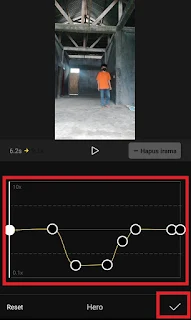Cara Membuat Slowmo di Aplikasi CapCut
Selamat datang di situs Blogger Toraja.
Video slow motion akhir-akhir ini menjadi tren di media sosial terutama tiktok. Banyak content creator yang kemudian membuat dan mengupload video dengan efek slowmo dengan gaya yang aestethic dan juga disertai dengan musik remix.
Saya sendiri ketika sedang scrool-scrool beranda tiktok sangat senang melihat video-video slowmo.
Nah mungkin kamu juga tertarik ingin membuat video slow motion namun tidak tahu caranya dan tidak tahu aplikasi apa yang digunakan untuk membuat video tersebut di android?
Nah pada kesempatan kali ini, saya akan membahas mengenai cara membuat slow motion di android dengan mudah dan tentu saja dilengkapi dengan gambar agar kamu dapat dengan mudah mengikuti tutorial ini.
Aplikasi Edit Video Slowmo di Android
Di HP android sendiri sebenarnya ada banyak aplikasi yang bisa kita gunakan untuk membuat dan mengedit video slowmotion dengan mudah. Nah salah satu aplikasi yang saya rekomendasikan adalah CapCut.
CapCut merupakan aplikasi editing video yang sedang viral saat ini dan juga banyak digunakan oleh content creator dalam membuat video. Hal tersebut dikarenakan banyaknya fitur atau tools didalamnya yang akan mempermudah kita dalam memberikan efek-efek pada video yang sedang kita buat.
Nah salah satu fitur yang menurut saya menarik dan keren adalah dengan adanya fitur kecepatan. Fitur ini bisa kita gunakan untuk membuat video slowmo dengan mudah.
Jadi jika kamu belum memiliki aplikasi ini, silahkan download terlebih dahulu melalui playstore atau tempat-tempat download aplikasi terpercaya di HP kamu.
Dan jika aplikasinya sudah ada di HP kamu, maka kita bisa melangkah ke tahap selanjutnya yakni cara membuat slow motion di capcut.
Cara Buat Slowmo di Capcut
Cara membuat slowmo di aplikasi capcut sebenarnya cukup mudah. Kamu bisa mengikuti langkah-langkahnya dibawah ini.
- Pertama, silahkan rekam video di HP kamu yang akan diberi efek slowmo.
- Kemudian buka aplikasi Capcut lalu pilih Proyek Baru
- Tambahkan video yang telah kamu rekam tadi dari album vido stok HP kamu kedalam aplikasi.
- Jika videonya sudah ada dalam aplikasi, tambahkan juga audio atau musik yang akan kamu gunakan sebagai backsound dalam video slowmo kamu.
Jika kamu mempunyai video lain yang akan kamu gunakan audionya di projek kamu yang ini, kamu bisa mengekstrak suaranya.
Artikel Terkait: Cara Memisahkan Audio dari Video di Capcut
Jika video dan audionya sudah ada dalam aplikasi, maka selanjutya memberi efek slowmo pada bagian video yang diinginkan. Langkah-langkahnya sebagai berikut:
- Klik video yang ada dalam aplikasi lalu pilih Kecepatan.
- Selanjutnya pilih Kurva
- Sesuaikan lekukan kurvanya. Untuk membuat efek slowmo, turunkan titik pada grafik kurvanya ke garis bawah. Dan jika ingin video normal kembali, tempatkan titik garis kurvanya di garis ketiga/tengah. Perhatikan juga soundnya agar bisa selaras dengan efek slowmo yang kamu buat. (gambar dibawah awalnya video normal lalu di tengah video dibuat efek slowmo dan diakhir video kembali normal)
- Jika sudah, klik icon ✔ untuk menyimpan pengaturan.
- Terakhir, untuk menyimpan video, klik icon Save di pojok kanan atas aplikasi lalu pilih Ekspor
Dengan demikian video slowmotion kamu telah disimpan ke gallery dan siap untuk diupload ke sosial media.
Cara diatas merupakan cara buat video slowmo di capcut secara simpel. Kamu juga bisa menambahkan berbagai macam efek kedalam video kamu sesuai selera. Yah intinya berkreasilah sehingga video yang kamu buat bisa menarik. Namun cara yang saya paparkan diatas merupakan benang merah tentang cara bikin slowmo di aplikasi capcut.
Kesimpulan dan Penutup
Jika kamu masih awam menggunakan aplikasi ini, memang tidak mudah untuk mengedit di aplikasi yang baru kita instal. Oleh karena itu dibutuhkan latihan agar dapat menguasainya terlebih untuk mahir dalam membuat video slowmo di capcut.
Namun saya berharap dengan adanya artikel ini, kamu bisa sedikit paham mengenai Cara Membuat Slowmo di Aplikasi CapCut.
Semoga dapat bermanfaat, terima kasih.